Pocket ハンドブック
クリップボードにコピーができませんでした。
以下のリンクをコピーしてみてください。
補間
複数のピクセル補間方法があります。ここでは、変形ツールの背後で動作するエンジンを微調整することができます。
補間のしくみ
補間は、拡大縮小、回転、または変形されたイメージのピクセルを調整するために使用される方法です。
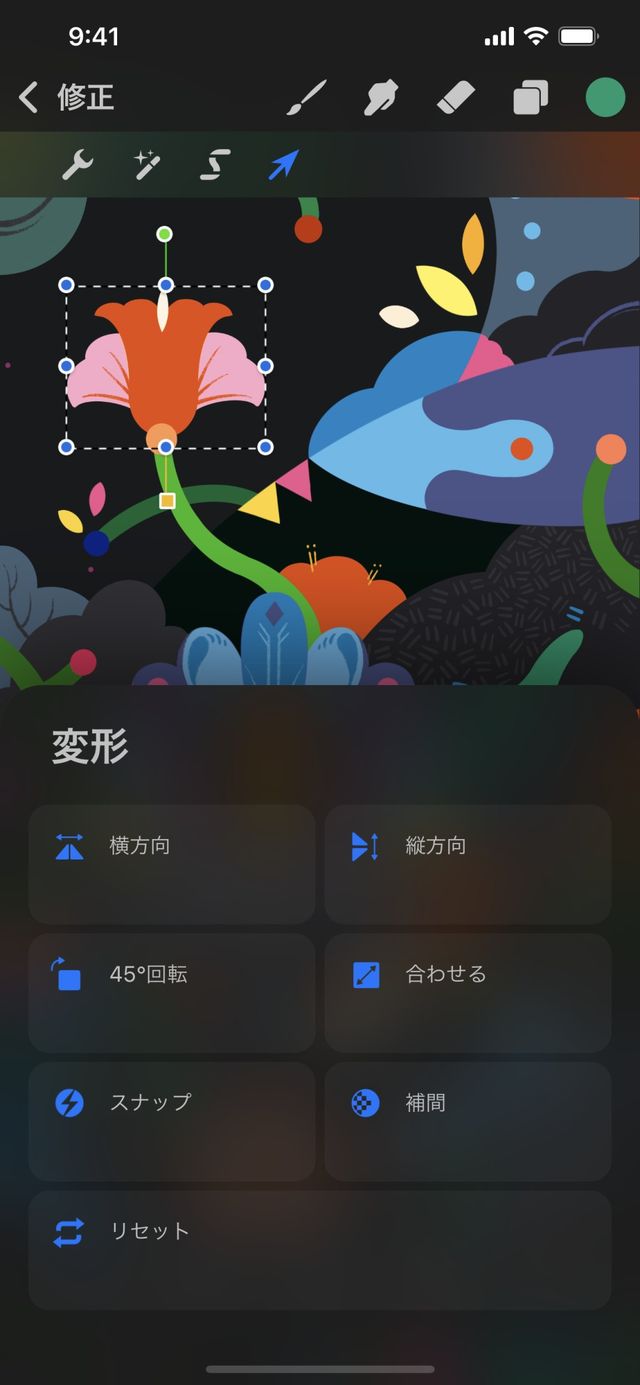

たとえば、イメージがグリッドに配置した 1 つの赤い点 (1 ピクセル) であり、それを大きくしたいとします。そのピクセルを変形すると、グリッドは同じままですが、赤い点が大きくなります。このためには、赤い点がグリッド上で占めるスペースを増やす必要があります。最初は 1 ピクセルだったものが、2 ピクセル、4 ピクセル、あるいはもっと多くのピクセルを占めるようになる可能性があります。Procreate Pocket は、これらのピクセルをどこに配置し、どのように見えるかを計算する必要があります。Procreate Pocket は、対象のイメージを調べ、そのイメージが拡大して多くのスペースを占めるようになったときに生じる空白を埋めるために推測を行います。
それでは、この処理をイラスト全体のすべてのピクセル一つ一つに対して行うことを考えてみてください。イラストには、さまざまなカラーのピクセルが隣り合って含まれています。補間とは、新しいサイズや形状を作るために、イメージに与えるピクセル数を何個増やす (または減らす) 必要があるかを計算する方法です。また、ピクセルをどのように配置すれば、アートワークで使われている異なるカラーの間のエッジができる限り明確になるかを計算する方法でもあります。グリッド上でイメージを伸縮または回転した場合も、こうした処理すべてを補間によって行います。
プロの技
イメージのサイズを変更すると、そのたびに補間処理が実行されます。サイズ変更を何度か繰り返すと、イメージのエッジが劣化し、ぼやけて見えるようになる場合があります。これは、コピーのコピーのコピーを作るようなものだと考えてください。変形するたびに少しずつ質が落ちていきます。イメージの同じ部分を何度も変形することは避けてください。
補間方法
作業内容に応じて最適な補間設定を使うことで、変形結果を向上させることができます。
補間設定は、修正 > 変形 > 設定 > 補間 にあります。デフォルトでは、補間は “ニアレスト” に設定されています。
“ニアレスト” をタップすると、3 つの選択肢が表示されます。それぞれにメリットがあります。目的に最も適したものを選択してください。
プロの技
このアイコンのラベルは、現在の補間モード (ニアレストネイバー法、バイリニア法、バイキュービック法) を反映して変わります。ただし、アイコンのグラフィックは常に同じに見えます。
ニアレストネイバー法は、最もシンプルで高速な補間方法です。変形した結果をどのように表示するかを計算する際に、エッジの両側の 1 ピクセルのみを考慮します。このため、最終結果がギザギザに見えることがあります。しかし、シンプルな変形をすばやく 1 回行うのであれば、一般的に問題のないオプションです。
バイリニア法では、エッジを囲む 2 x 2 のピクセル領域を考慮し、4 つすべての加重平均を出します。処理時間は長くなりますが、通常はニアレストネイバー法よりも滑らかな結果が得られます。
バイキュービック法では、周囲の 16 個のピクセル領域を考慮します。この方法では、エッジに近いピクセルほど重視されます。このため、3 つの方法の中では最も時間がかかりますが、最も鮮明で正確な結果を得ることができます。
クリップボードにコピーができませんでした。
以下のリンクをコピーしてみてください。
お探しのものが見つかりませんか?
探しているものが見つからない場合は、YouTube動画のリソースを検索するか、直接お問い合わせください。いつでも喜んでお手伝いさせていただきます。
